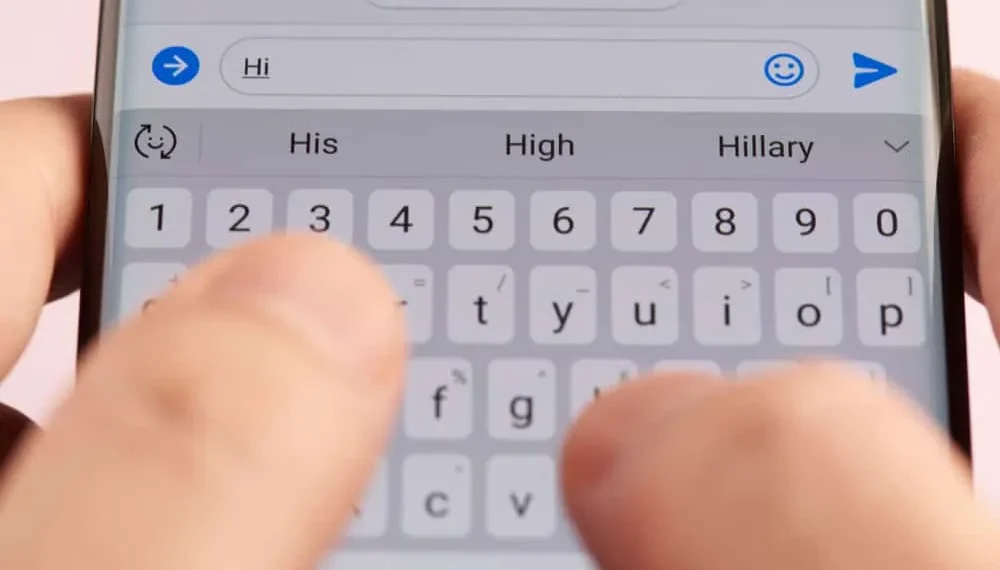Facebook과 같은 소셜 미디어 플랫폼에서 대화를 시작하는 것은 특히 먼저 무엇을 말 해야할지 모르면 어려울 수 있습니다.
이런 이유로 Facebook은 커뮤니케이션을 시작하고 친구들을 따라 잡는 쉬운 방법으로 Wave 기능을 제공합니다.
Facebook 메신저에서 활동적인 친구들에게 파도를 보내는 방법을 찾으려고한다면이 안내서를 읽으십시오!
빠른 답변모바일 애플리케이션이나 웹 사이트를 사용하든 Facebook 메신저에서 물결을 보내는 것이 더 쉽습니다. 모바일 앱을 사용하는 경우 메시지 아이콘을 탭하고 People 탭으로 이동하여 Facebook 메신저로 이동해야합니다. 파도를 보내려는 사람 외에도 파도 아이콘을 클릭하십시오.
누군가가 Facebook에서 당신을 흔드는 경우, 당신이 할 수있는 최소한은 뒤로 물러나는 것입니다. Facebook 메신저에서 웨이브를 보내는 방법을 모른다면이 안내서는 모바일 애플리케이션 및 데스크탑에서 단계를 설명했습니다. 또한 Facebook 메신저에서 파도를받을 때 의미가 무엇인지, 그리고 잘못된 사람에게 실수로 보낼 때 파도를 취소 할 수있는 방법을 설명했습니다.
Facebook 메신저에서 "파도"는 무엇을 의미합니까?
Facebook 메신저의 물결은 친구에게 인사하는 가장 쉬운 방법입니다.
당신이 그것을 받으면, 그것은 다른 부분이 인사로 시작하여 대화를 시작하려고한다는 것을 의미합니다.
Facebook 메신저에서 물결을 보내는 방법
Facebook 메신저에서 친구들에게 파도를 보낼 수있는 방법은 다음과 같습니다.
휴대폰 사용
모바일 애플리케이션을 통해 Facebook 메신저에 액세스하는 경우 아래에 표시된대로 진행하십시오.
- 휴대 전화에서 Facebook을 엽니 다.
- 오른쪽 상단의 메신저 아이콘 을 누릅니다.
- 페이지를 열면 활성 회원이 표시됩니다. 메시지를 보내려 는 사람을 누릅니다 .
- 대화 화면이 열립니다. 메시지를 입력하는 공간 옆에 이모티콘 아이콘 을 클릭하십시오 .
- 다른 아이콘이 표시되며 스크롤하여 웨이브 아이콘 을 찾을 수 있습니다.
- 웨이브를 보내려면 보내기 아이콘 을 탭하십시오.
데스크탑 사용
컴퓨터에서 Facebook 메신저에 액세스하는 경우 아래 단계를 따를 수 있습니다.
- 데스크탑에서 Facebook을 열고 로그인하십시오.
- 메신저 아이콘 을 탭하여 Facebook 메신저로 이동하십시오.
- 접촉을 마우스로 가져 가서 파도를 보내고 접촉 옆 에있는 세 개의 점을 탭 하십시오.
- "메신저 열기"옵션을 선택하십시오.
- 이모티콘 아이콘 을 누릅니다.
- 웨이브 아이콘 을 찾아 탭하십시오.
- "보내기" 버튼을 클릭하십시오.
Facebook 메신저에서 파도를 취소하는 방법
실수로 사람에게 파도를 보내고 자신을 어떻게 설명 할 것인지 궁금해하는 경우, 사람의받은 편지함에서 파도를 제거 할 수 있기 때문에 걱정하지 마십시오.
이를 달성하려면 다음을 수행하십시오.
- 채팅으로 이동하여 파도를 보낸 채팅을 선택하십시오 .
- 파도에 호버링 하면 세 개의 점이 보입니다.
- 세 개의 점 을 클릭하고 "제거" 옵션을 누릅니다.
- “Unend for Everyone” 옵션을 선택한 다음 “제거” 버튼을 누릅니다.
받은 편지함에 있지 않은 것처럼 메시지가 미심이 될 것임을 알 수 있습니다. 그러나 당신이 물결을 보낸 사람이 온라인 상태이고 즉시 대답했다면, 대화를 시작하거나 실수라고 설명해야 할 수도 있습니다.
결론
Facebook은 Wave Icon을 사용하여 대화를 쉽게 시작할 수 있도록했습니다.
옵션을 사용하면 대화를 시작하기 위해 무엇을 말 해야할지 생각할 필요가 없습니다.
Facebook 메신저에서 친구 중 한 명에게 파도를 보내는 방법을 모른다면이 안내서를 읽으십시오. 더 많은 팁을 찾으십시오!
자주 묻는 질문
Facebook Messenger에서 Wave를 어떻게 보낼 수 있습니까?
Facebook 메신저 사용자는 모바일 또는 데스크탑을 사용하여 친구에게 파도를 보낼 수 있습니다. Facebook 메신저 만 열고 파도를 보내려는 사람의받은 편지함으로 이동하여 이모티콘 아이콘을 클릭하고 파도 아이콘을 클릭하여 보내십시오.
내 Facebook 메신저에 "Wave Back"옵션이없는 이유는 무엇입니까?
Facebook 메신저에 Wave Back 옵션이없는 경우 응용 프로그램이 업데이트되었는지 확인해야합니다. Play Store 또는 App Store로 가서 Messenger를 업데이트 한 다음 다시 흔들어보십시오.